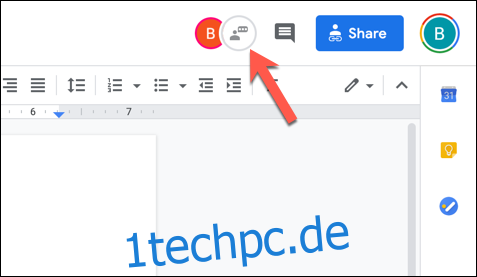Wenn Sie mit anderen an einem Google Docs-Dokument arbeiten, müssen Sie sich für die Kommunikation nicht auf einen Drittanbieterdienst verlassen. Während Sie Kommentare hinzufügen könnten, besteht eine andere Möglichkeit zum Senden von Nachrichten darin, den integrierten Editor-Chat zu verwenden.
Sie können diese Funktion auch in anderen Google-Produkten verwenden, einschließlich Google Sheets und Google Slides. Die folgenden Schritte funktionieren für alle drei Dienste.
Wie der Name schon sagt, können andere Google Docs-Benutzer nur dann auf den Editor-Chat zugreifen, wenn sie das Dokument bearbeiten können. Wenn sie das Dokument nur anzeigen können, können sie nicht auf dieses integrierte Chatsystem zugreifen.
Wenn zwei oder mehr Bearbeiter ein Dokument bearbeiten, können Sie ihre Profilsymbole in der oberen rechten Ecke neben der Schaltfläche „Teilen“ sehen. Neben den Profilsymbolen befindet sich das Symbol „Chat anzeigen“ – Sie müssen darauf tippen, um das Editor-Chat-Panel zu öffnen.
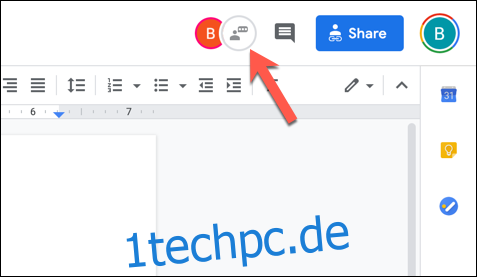
Durch Klicken auf die Schaltfläche wird der Editor-Chat als Panel auf der rechten Seite angezeigt. Das Panel ermöglicht die Echtzeitkommunikation zwischen Redakteuren.
Um mit dem Chatten zu beginnen, geben Sie eine Nachricht in das Feld „Type Here To Chat“ am unteren Rand des Panels ein und drücken Sie „Enter“.
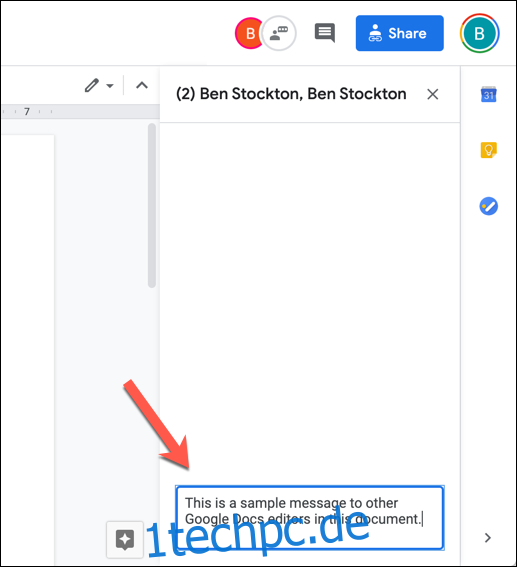
Die Nachricht wird an andere aktive Redakteure im Chat gesendet. Wenn sie das Editor-Chat-Panel nicht geöffnet haben, erscheint ein Benachrichtigungs-Popup unter dem Symbol „Chat anzeigen“ in der oberen rechten Ecke.

Im Editor-Chat-Panel sind Benutzernachrichten mit ihren vollständigen Kontonamen verknüpft. Wenn ein Bearbeiter den Chat verlässt oder erneut betritt (z. B. indem er das Dokument schließt und später zurückkehrt, um es zu bearbeiten), wird im Chat-Bereich eine Benachrichtigung angezeigt.
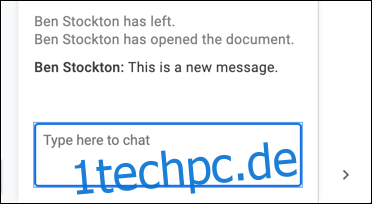
Nachrichten im Editor-Chat werden lokal gespeichert. Wenn Sie sich entscheiden, das Dokument zu schließen und später darauf zurückzukommen, ist der Editor-Chat leer. Sie können dies verhindern, indem Sie das Google Docs-Dokument geöffnet lassen. Die Chat-Nachrichten bleiben gespeichert, bis Sie die Seite schließen oder aktualisieren.
Wenn Sie den Chat beenden und das Panel schließen möchten, drücken Sie das „X“-Symbol in der oberen rechten Ecke.
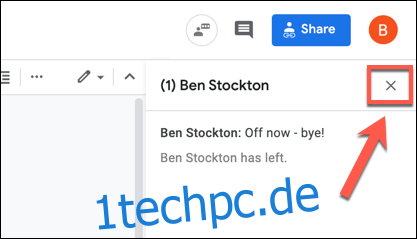
Dadurch wird das Panel geschlossen, obwohl Sie im Chat aktiv bleiben, bis Sie das Dokument schließen.
Während der Editor-Chat der Kommunikation zwischen Editoren dient, möchten Sie Nachrichten möglicherweise lieber vollständig ignorieren. Machen Sie sich keine Sorgen, wenn Sie sich dazu entschließen, Nachrichten zu ignorieren – es gibt bei diesem System keine Lesebestätigungen, sodass andere Redakteure nicht wissen, wann (oder ob) Sie eine Nachricht gelesen haben.